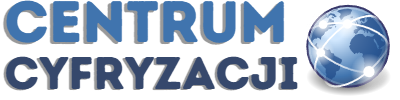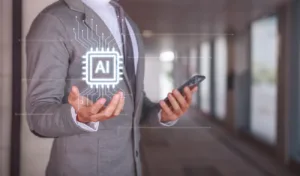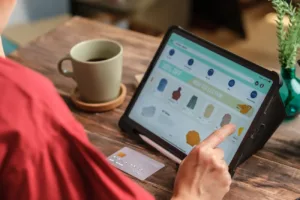W dzisiejszych czasach dostęp do Internetu stał się niezwykle istotny. Odpowiednio skonfigurowane urządzenia mobilne, takie jak telewizory, telefony komórkowe czy tablety, umożliwiają nam korzystanie z sieci również poza domem. Jeśli jesteś posiadaczem urządzenia Samsung i chciałbyś udostępnić internet innym urządzeniom, jesteś we właściwym miejscu. W tym artykule przedstawimy Ci kroki, jak udostępnić internet z urządzenia Samsung, abyś mógł cieszyć się połączeniem z siecią w dowolnym miejscu i czasie.
Krok 1: Sprawdź dostępność funkcji tetheringu
Przed rozpoczęciem procesu udostępniania internetu z urządzenia Samsung, upewnij się, czy Twoje urządzenie obsługuje funkcję tetheringu. Tethering to technologia, która umożliwia udostępnianie połączenia internetowego innym urządzeniom poprzez użycie urządzenia jako punktu dostępu. Aby sprawdzić dostępność tej funkcji, przejdź do ustawień swojego urządzenia Samsung.
Krok 2: Otwórz ustawienia tetheringu
W ustawieniach swojego urządzenia Samsung znajdź sekcję dotyczącą tetheringu. Może być ona umieszczona w różnych miejscach, w zależności od modelu i wersji systemu operacyjnego. Zazwyczaj jednak można ją znaleźć w sekcji „Połączenia” lub „Sieć i internet”. Po otwarciu ustawień tetheringu będziesz mógł skonfigurować parametry udostępniania internetu.
Krok 3: Skonfiguruj udostępnianie internetu
W sekcji ustawień tetheringu wybierz opcję „Udostępnianie połączenia internetowego” lub podobną. Następnie będziesz miał możliwość wyboru sposobu udostępniania internetu, na przykład przez Wi-Fi, Bluetooth lub kabel USB. Wybierz preferowany sposób udostępniania i postępuj zgodnie z instrukcjami na ekranie, aby skonfigurować udostępnianie internetu.
Krok 4: Skonfiguruj parametry udostępniania
Po wyborze sposobu udostępniania internetu będziesz mógł dostosować niektóre parametry. Na przykład, jeśli wybrałeś udostępnianie poprzez Wi-Fi, będziesz mógł ustawić nazwę sieci (SSID) oraz hasło. Upewnij się, że hasło jest wystarczająco silne, aby zapewnić bezpieczeństwo swojego połączenia. Możesz również zdecydować, czy chcesz udostępnić internet tylko wybranym urządzeniom lub wszystkim w zasięgu.
Krok 5: Włącz udostępnianie internetu
Po skonfigurowaniu parametrów udostępniania internetu na urządzeniu Samsung, włącz tę funkcję. Może to wymagać jedynie przełączenia przycisku lub wykonania innego prostego gestu na ekranie. Po włączeniu udostępniania internetu, Twoje urządzenie będzie działało jako punkt dostępu, a inne urządzenia będą mogły się do niego podłączyć i korzystać z Internetu.
FAQs
Jakie urządzenia mogę podłączyć do udostępnionego internetu?
Możesz podłączyć różne urządzenia, takie jak telefony komórkowe, tablety, komputery, konsole do gier, telewizory i wiele innych. Wszystkie urządzenia, które obsługują wybrany przez Ciebie sposób udostępniania internetu (na przykład Wi-Fi, Bluetooth lub kabel USB), powinny być w stanie połączyć się z udostępnionym połączeniem.
Czy korzystanie z funkcji udostępniania internetu zużywa dużo danych?
Tak, udostępnianie internetu może prowadzić do większego zużycia danych, szczególnie jeśli podłączone urządzenia aktywnie korzystają z Internetu, np. pobierając pliki, oglądając filmy w wysokiej rozdzielczości itp. Upewnij się, że masz odpowiedni plan danych lub kontroluj zużycie danych, aby uniknąć nieprzyjemnych niespodzianek na rachunku za Internet.
Czy muszę płacić dodatkowe opłaty za udostępnianie internetu z urządzenia Samsung?
Opłaty za udostępnianie internetu zależą od Twojego operatora sieci komórkowej oraz planu, który posiadasz. Niektórzy operatorzy mogą pobierać dodatkowe opłaty za udostępnianie internetu w ramach określonych planów taryfowych. Zalecamy skontaktowanie się z operatorem sieci komórkowej, aby uzyskać dokładne informacje na temat ewentualnych opłat.
Czy mogę udostępniać internet z urządzenia Samsung za granicą?
Tak, w większości przypadków możesz udostępniać internet z urządzenia Samsung za granicą. Jednakże, zanim to zrobisz, sprawdź, czy Twój operator sieci komórkowej oferuje roaming danych w miejscu, w którym chcesz korzystać z funkcji tetheringu. Roaming danych może byćopłacalny, dlatego ważne jest, abyś skonsultował się z operatorem przed udostępnieniem internetu za granicą.
Czy mogę korzystać z innych funkcji urządzenia podczas udostępniania internetu?
Tak, w większości przypadków możesz korzystać z innych funkcji swojego urządzenia Samsung podczas udostępniania internetu. Na przykład, jeśli udostępniasz internet poprzez Wi-Fi, możesz jednocześnie przeglądać strony internetowe, korzystać z aplikacji społecznościowych czy oglądać filmy. Jednak pamiętaj, że intensywne korzystanie z innych funkcji może wpływać na szybkość i stabilność udostępnionego połączenia.
Czy mogę chronić swoje udostępnione połączenie hasłem?
Tak, zdecydowanie zalecamy zabezpieczenie udostępnionego połączenia hasłem. W sekcji konfiguracji udostępniania internetu na urządzeniu Samsung będziesz miał możliwość ustalenia nazwy sieci (SSID) oraz hasła. Upewnij się, że hasło jest wystarczająco silne, aby zapewnić bezpieczeństwo swojego połączenia. Dzięki temu tylko osoby, które znają hasło, będą mogły korzystać z udostępnionego internetu.
Mamy nadzieję, że ten artykuł pomógł Ci zrozumieć, jak udostępnić internet z urządzenia Samsung. Pamiętaj, że proces konfiguracji udostępniania internetu może się różnić w zależności od modelu i wersji systemu operacyjnego Twojego urządzenia. Jeśli masz jakiekolwiek dodatkowe pytania, zalecamy skonsultowanie się z dokumentacją urządzenia lub wsparciem technicznym Samsunga.
Zobacz także: